Como instalar o servidor Samba em Rhel, Centos e Fedora

- 4907
- 926
- Robert Wunsch DVM
Samba é um programa de código aberto e mais popular que permite que os usuários finais acessem Linux Diretório compartilhado de qualquer máquina Windows na mesma rede.
O samba também é nomeado como um sistema de arquivos de rede e pode ser instalado em Linux/Unix sistemas operacionais. O próprio samba é um protocolo de cliente/servidor de SMB (Bloco de mensagens do servidor) e Cifs (Sistema de arquivos da Internet comum).
Usando o Windows SMBCLIENT (GUI) ou explorador de arquivos, os usuários finais podem se conectar ao servidor Samba a partir de todas as estações de trabalho do Windows para acessar arquivos e impressoras compartilhadas.
Este tutorial explica como instalar Servidor samba (FileServer) em RHEL, CentOS Stream, e Fedora sistemas, e também aprenderemos a configurá -lo para compartilhar arquivos pela rede usando SMB Protocolo, bem como veremos como criar e adicionar usuários do sistema no banco de dados do usuário do Samba.
[Você também pode gostar: como configurar o servidor samba em Rhel, Rocky Linux e Almalinux]
Para demonstração, estamos usando RHEL 8 sistema com nome de host Tecmint com endereço IP 192.168.43.121.
Instale e configure o samba em Rhel
Para começar com o samba, você precisa instalar os pacotes do núcleo do samba e samba-client pacote como mostrado:
# dnf install samba samba-common samba-client
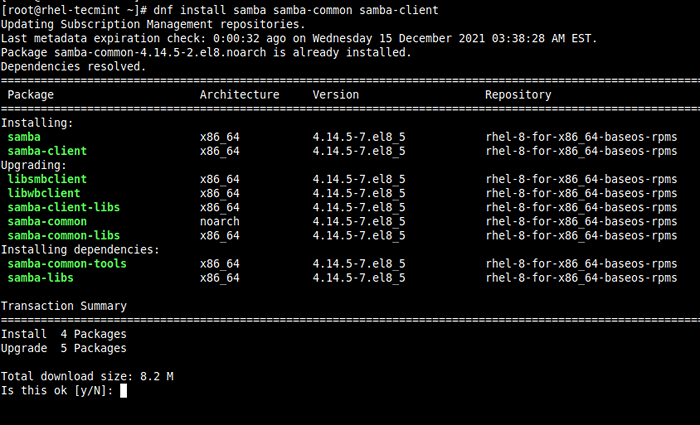 Instale o samba em Rhel
Instale o samba em Rhel Depois que todo o samba é instalado, você precisa configurar o diretório de compartilhamento do samba com permissões e propriedade adequadas, para que ele seja compartilhado com todas as máquinas clientes na mesma rede local.
# mkdir -p/srv/tecmint/dados # chmod -r 755/srv/tecmint/dados # chown -r ninguém: ninguém/srv/tecmint/dados # chcon -t samba_share_t/srv/tecmint/dados
 Criar Samba Share Directory
Criar Samba Share Directory Em seguida, vamos configurar o Samba compartilhar diretório no SMB.conf Arquivo, que é o principal arquivo de configuração do samba.
# mv/etc/samba/smb.conf/etc/samba/smb.conf.bak # vim/etc/samba/smb.conf
Adicione as seguintes linhas de configuração, que definem as políticas sobre quem pode acessar o compartilhamento do samba na rede.
[Global] WorkGroup = WorkGroup Server String = Samba Server %V NetBIOS Nome = Rocky-8 Segurança = Map para Guest = Bad Usuário DNS Proxy = NO NTLM Auth = true [public] Path =/Srv/Tecmint/Dados Browable = Sim gravável = sim convidado ok = sim leia somente = não
Salvar e sair do arquivo de configuração.
Em seguida, verifique a configuração do Samba para erros.
# testParm
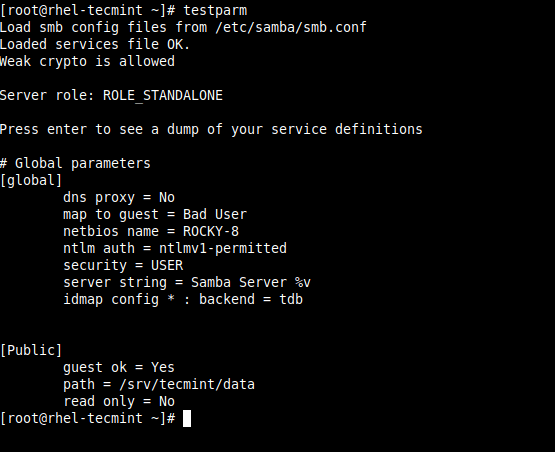 Teste a configuração do Samba
Teste a configuração do Samba Se tudo parecer bem, certifique -se de começar, ativar e verificar o status dos daemons samba.
# SystemCtl Iniciar SMB # SystemCtl Ativar SMB # SystemCtl Iniciar NMB # SystemCtl Habil
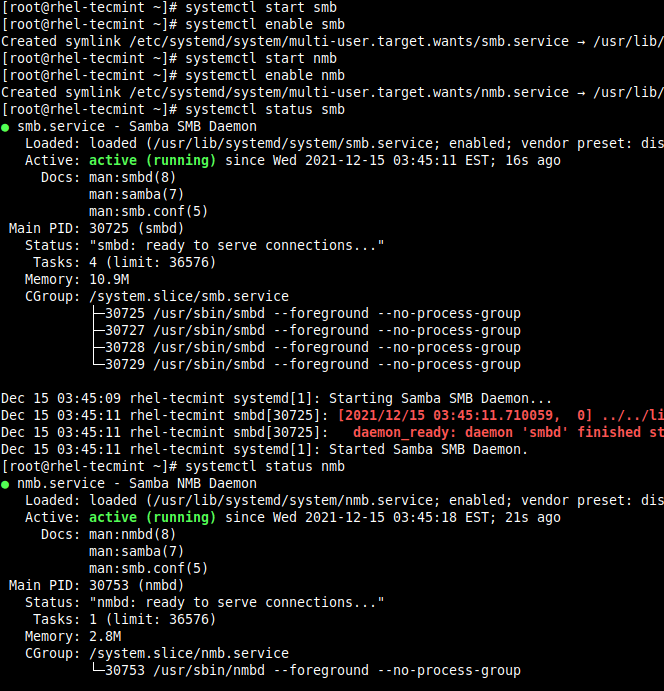 Inicie os serviços samba
Inicie os serviços samba Acessando o compartilhamento do Samba no Windows
Para acessar o compartilhamento do samba na máquina Windows, pressione o janelas Chave do logotipo + R Para iniciar o Correr diálogo e insira o endereço IP do servidor samba, conforme mostrado.
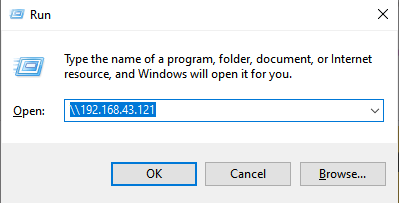 Acesse compartilhar samba do Windows
Acesse compartilhar samba do Windows Depois de conectado, você será apresentado com o 'Público'Diretório de nosso compartilhamento de samba do /srv/tecmint/dados diretório.
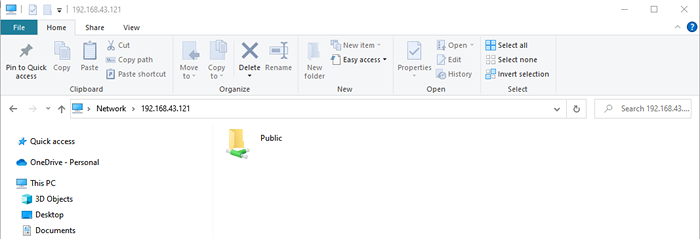 Samba Share Directory
Samba Share Directory O 'Público'O diretório está vazio, pois não criamos nenhum arquivo no compartilhamento do samba, vamos criar alguns arquivos com o seguinte comando.
# CD/SRV/Tecmint/Data # Arquivo de toque 1… 3.TXT
Depois de criar arquivos, tente acessar o samba 'Público'Pasta para visualizar os arquivos.
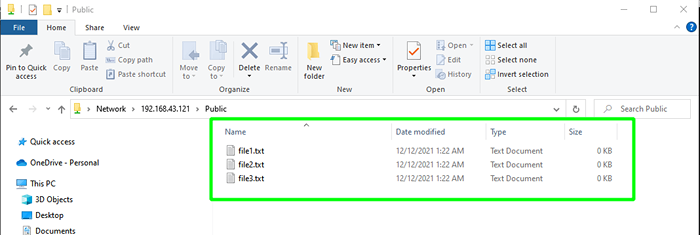 Veja arquivos de compartilhamento samba
Veja arquivos de compartilhamento samba Configuramos e acessamos com sucesso nosso compartilhamento de Samba no Windows, no entanto, nosso diretório é acessível a qualquer pessoa com as permissões de editar e excluir arquivos, o que não é recomendado quando você está hospedando arquivos importantes.
Na próxima seção, você aprenderá como proteger seu diretório de compartilhamento de samba.
Diretório de compartilhamento seguro do Samba em Rhel
Para garantir nosso compartilhamento de samba, precisamos criar um novo usuário de samba.
# userAdd smbuser # smbpasswd -um smbuser
Em seguida, crie um novo grupo e adicione o novo usuário do Samba a este grupo.
# sudo groupadd smb_group # sudo userMod -g smb_group smbuser
Depois disso, crie outro diretório de compartilhamento seguro do Samba para acessar arquivos com segurança pelos usuários do Samba.
# mkdir -p/srv/tecmint/privado # chmod -r 770/srv/tecmint/privado # chcon -t samba_share_t/srv/tecmint/private # CHOW
Mais uma vez, acesse o arquivo de configuração do Samba.
# vi/etc/samba/smb.conf
Adicione essas linhas para definir para garantir o compartilhamento do samba.
[Privado] caminho =/srv/tecmint/privado válido usuários = @smb_group Guest OK = sem escritura = sem navegação = sim
Salve as mudanças e saia.
Finalmente, reinicie todos os daemons samba, como mostrado.
$ sudo systemctl reiniciar sMb $ sudo systemctl reiniciar nmb
Agora tente acessar o compartilhamento do samba, desta vez você verá um diretório 'privado' adicional. Para acessar este diretório, você será obrigado a autenticar com as credenciais do usuário do Samba, como mostrado.
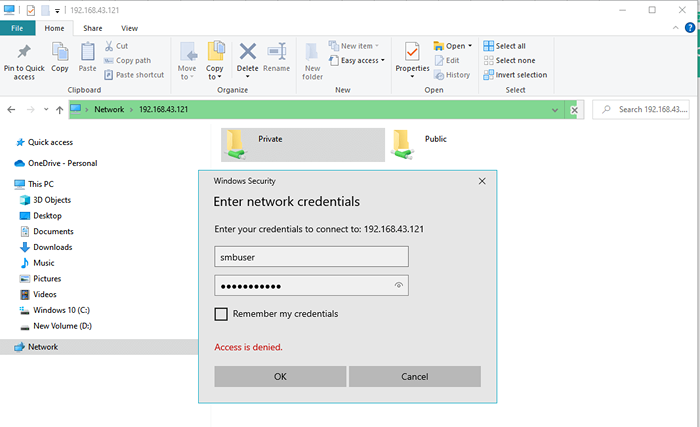 Login de usuário do Samba
Login de usuário do Samba Para acessar o compartilhamento do samba de uma máquina Linux, primeiro, instale o pacote samba-cliente e tente conectar-se.
# dnf install samba-client # smbclient '\ 2.168.43.121 \ privado '-u smbuser
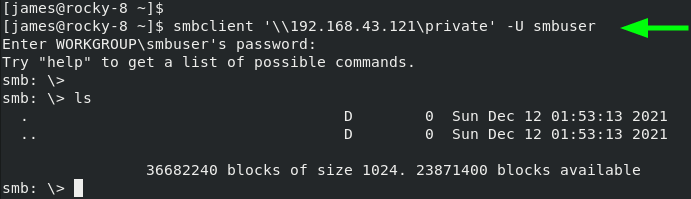 Access Samba Share do Linux
Access Samba Share do Linux E isso conclui este artigo sobre a instalação e configuração do samba em RHEL, CentOS Stream, e Fedora. Seu feedback sobre este artigo será muito apreciado.
- « 8 comandos linux nslookup para solucionar problemas de DNS (servidor de nomes de domínio)
- Kali Linux 2021.1 - Guia de instalação fresco »

